Установка и настройка Kyocera Ecosys P3260DN
Наименования компонентов
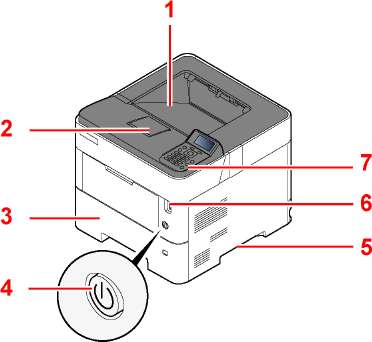
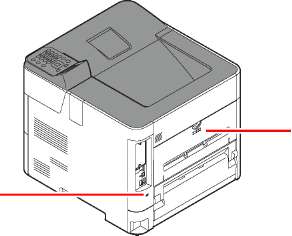
1 Верхний лоток
2 Ограничитель бумаги
3 Кассета 1
4 Выключатель питания
5 Ручки
6 Разъем для USB-накопителя
7 Панель управления
8 Паз замка для защиты от краж
9 Задняя крышка
Разъемы/внутренние компоненты
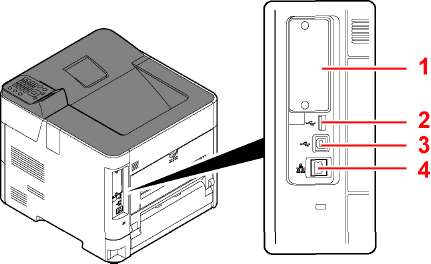
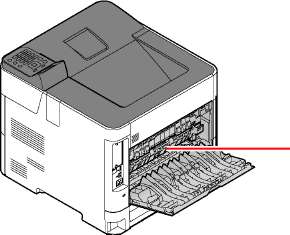
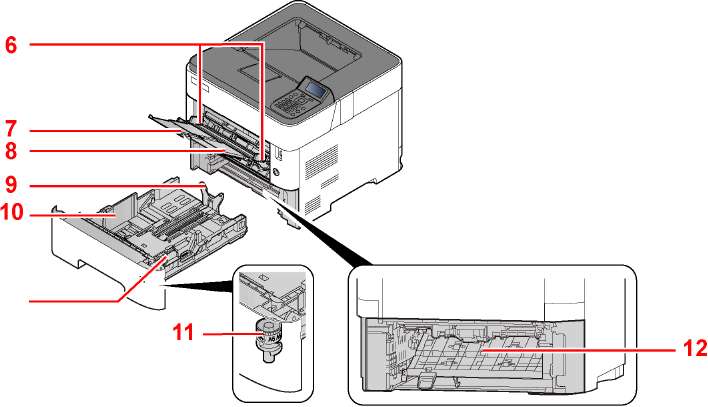
1 Дополнительный интерфейс
2 USB
3 Разъем интерфейса USB
4 Разъем сетевого интерфейса
5 Крышка блока термофиксатора
6 Направляющие ширины бумаги
7 Удлинитель лотка
8 Универсальный лоток
9 Направляющая длины бумаги
10 Направляющие ширины бумаги
11 Диск выбора формата
12 Крышка секции двусторонней печати
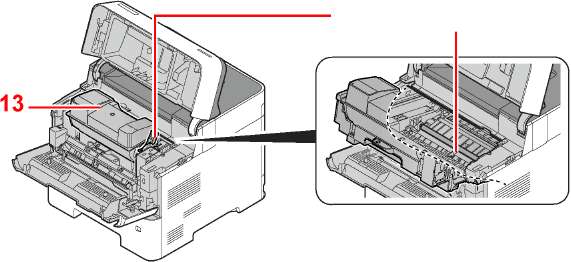
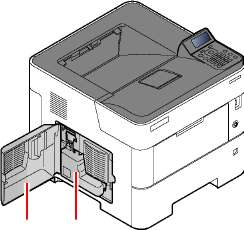
13 Контейнер с тонером
14 Фиксирующий рычаг контейнера с тонером
15 Вал регистрации
16 Левая крышка
17 Бункер для отработанного тонера
С установленным дополнительным оборудованием
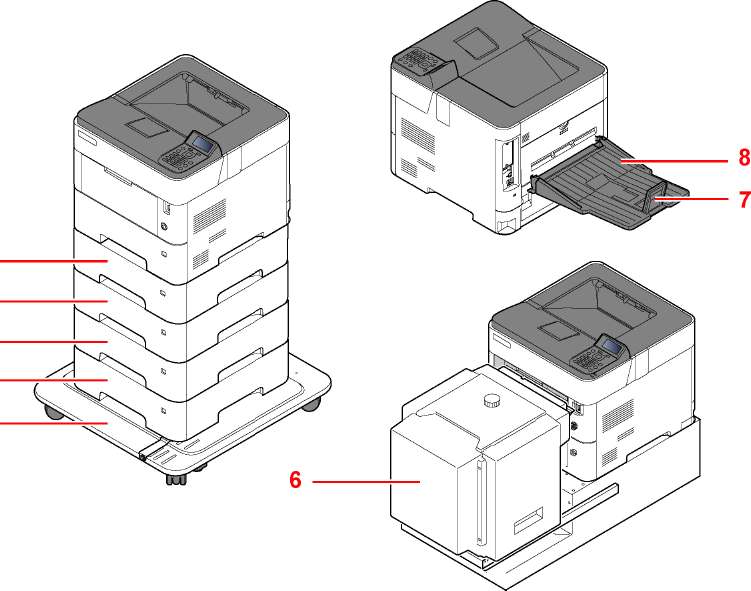
1 Кассета 2
2 Кассета 3
3 Кассета 4
4 Кассета 5
5 Набор роликовых опор
6 Податчик бумаги большой емкости
7 Ограничитель бумаги
8 Задний лоток
Подключение аппарата и других устройств
Приготовьте кабели, требующиеся для эксплуатации аппарата и подходящие к вашей среде подключений. Подключение аппарата к ПК через USB
Подключение аппарата к ПК или планшету сетевым кабелем, Wi-Fi или Wi-Fi Direct
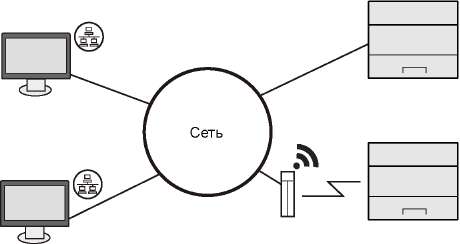
Подключение с помощью сетевого кабеля
Подключение Wi-Fi*1
Точка доступа Wi-Fi
Планшет
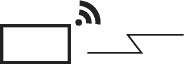 Подключение Wi-Fi Direct*1
*1 Только для моделей с дополнительным комплектом Wireless Network Interface Kit (IB-36).
|
Среда подключения
|
Функция
|
Необходимый кабель
|
|
|
|
|
|
Подключение кабеля LAN к аппарату
|
Принтер
|
Сетевой кабель (10BASE-T, 100BASE-TX, 1000BASE-T)
|
|
Подключение кабеля USB к аппарату
|
Принтер
|
Кабель, совместимый с интерфейсом USB 2.0 (совместимый с высокоскоростным интерфейсом USB, макс, длина 5,0 м, экранированный)
|
Использование каких-либо других кабелей, кроме совместимых с USB 2.0, может привести к отказу.
Подсоединение кабеля LAN
Если питание включено, выключите его с помощью выключателя.
Подключите кабель к аппарату.
1 Подключите кабель LAN к разъему сетевого интерфейса.
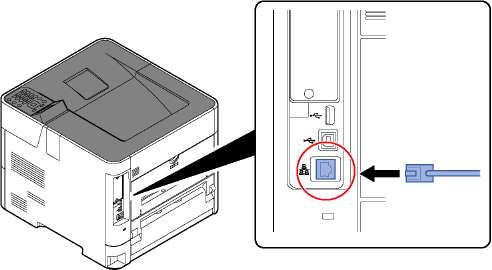
2 Подсоедините другой конец кабеля к концентратору.
Включите аппарат и выполните конфигурирование сети.
Подсоединение кабеля USB
Если питание включено, выключите его с помощью выключателя.
Подключите кабель к аппарату
1 Подсоедините кабель USB к разъему интерфейса USB на левой стороне корпуса.
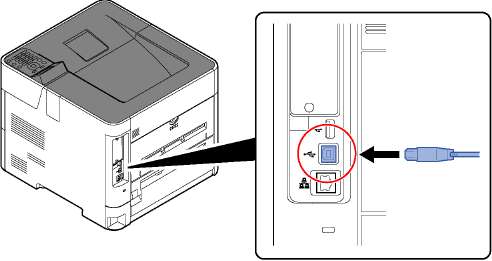
2 Подсоедините другой конец кабеля к ПК. Включите электропитание аппарата.
Подсоединение кабеля питания
Подключите кабель к аппарату.
Подсоедините один конец прилагаемого кабеля питания к аппарату, а другой — к розетке.
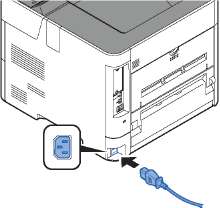
Используйте только кабель питания, поставляемый с аппаратом.
Включение питания
Включите выключатель питания.
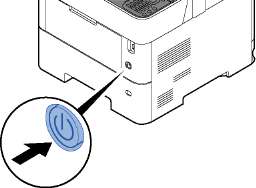
Выключив аппарат с помощью выключателя питания, не включайте его сразу же после этого. Подождите как минимум 5 секунд и только потом включите питание.
Выключение питания
Выключите выключатель питания.
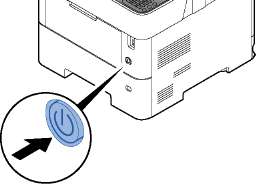
Для выключения питания требуется приблизительно 3 минуты.
Если данный аппарат не будет использоваться в течение длительного времени (например, в ночное время), выключите его с помощью сетевого выключателя питания. Если аппарат не будет использоваться значительно больший период времени (например, во время отпуска), вытяните вилку шнура питания из розетки в качестве меры предосторожности.
Извлеките бумагу из кассет и уложите в упаковку для хранения, чтобы защитить ее от влаги.
Кнопки панели управления
Отображение экрана меню.
Увеличивают или уменьшают числовые значения либо выбирают меню на дисплее сообщений. Кроме того, перемещение курсора при вводе символов.
Завершает функцию, закрывает меню или подтверждает введенные числа.
Возврат к предыдущему экрану.
Цифровая клавиатура: служит для ввода цифр и символов.
Отображение экрана ящика документов.
Завершение сеанса работы для текущего пользователя (т. е. выход из системы).
Отменяет или приостанавливает выполняемое задание.
Клавиша выбора:
выбор меню, отображенного в нижней части дисплея сообщений.
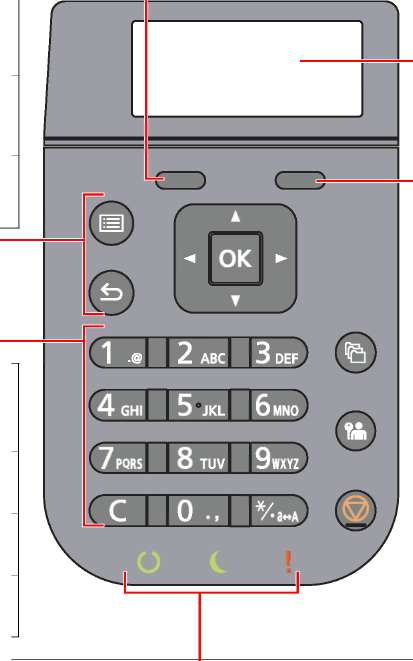
Дисплей сообщений:
отображение настроек меню и сообщений об ошибках.
Клавиша выбора:
выбор меню, отображенного в нижней части дисплея сообщений.
Светится в состоянии готовности к печати.
Мигает во время обработки печати или при возникновении ошибки.
Светится, когда аппарат находится в режиме энергосбережения.
светится или мигает при возникновении ошибки и остановке задания.
Отображение меню и настройка параметров
Для отображения меню настройки выберите клавишу [Меню]. Выберите клавишу [ОК] или [Назад], чтобы выбрать меню, и выполните настройки.
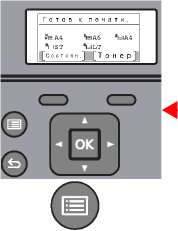
Для отображения меню настройки выберите клавишу [Меню].
Обычный экран
Меню параметров
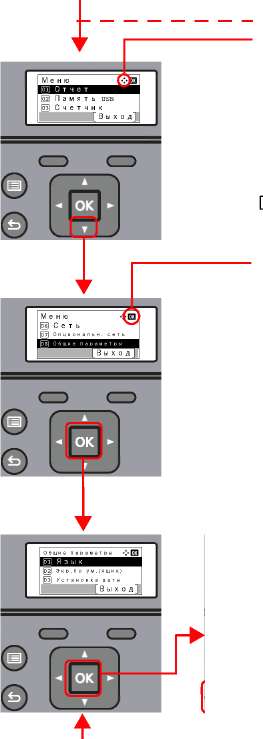
На отображаемом экране показаны направления, выбираемые с помощью доступных клавиш со стрелками.
При нажатии клавиши [вверх] или [вниз] выбор осуществляется по строкам.
При нажатии клавиши выбор осуществляется по страницам.
Когда отображается клавиша [ОК], выберите клавишу [ОК], чтобы подтвердить выбор.
Для отображения выбранного меню выберите клавишу [ОК].
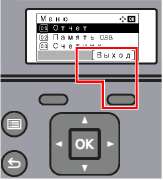
Выход из режима работы с меню
Когда отображается [Выход], нажмите клавишу [Выход], чтобы выйти из меню параметров и вернуться к обычному экрану.
Перед выбранным пунктом отображается [*] (звездочка).
При нажатии клавиши [вверх] или [вниз] выбор осуществляется по строкам.
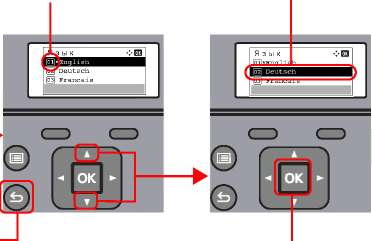
Выберите клавишу [Назад], чтобы вернуться на уровень выше.
Для подтверждения выбранной настройки выберите клавишу [ОК].
Экран справки
Если при эксплуатации аппарата возникли трудности, можно получить необходимые сведения о его работе с помощью панели управления.
Когда на экране сообщений отображается [Справка], можно открыть экран справки, нажав [Справка]. На экране справки показана работа аппарата.
Вход
Введите имя пользователя для входа.
1 Если во время работы отображается экран входа в систему, выберите «Имя польз, д/вх.», а затем нажмите клавишу [ОК].
• При выборе в качестве метода аутентификации пользователя параметра [Сетевая аутент.] отобразится [Меню]. Нажмите [Меню] и выберите [Тип входа]; после этого можно выбрать назначение аутентификации — [Лок. аутентиф.] или [Сетевая аутент.].
• Нажмите [Меню] и выберите [Домен]; после этого можно выбрать один из зарегистрированных доменов.
2 С цифровой клавиатуры введите имя пользователя для входа в систему и затем нажмите клавишу [ОК].
Введите пароль при входе.
1 Выберите «Пароль при входе» и нажмите клавишу [ОК].
2 Введите пароль для входа и выберите клавишу [ОК].
Выберите [Вход].
Выход
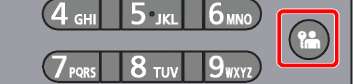
 Для окончания сеанса работы на аппарате выберите клавишу [Выход] — отобразится экран ввода имени пользователя / пароля для входа.
Автоматический выход пользователей из системы происходит в следующих обстоятельствах:
• при переходе аппарата в режим ожидания;
• при включенной функции автоматического сброса панели.
Настройки аппарата по умолчанию
До начала использования аппарата при необходимости задайте такие настройки как дата и время, конфигурация сети и функции энергосбережения.
Настройки аппарата по умолчанию можно изменить в меню системы.
Настройка проводной сети
Аппарат оборудован сетевым интерфейсом, совместимым с такими сетевыми протоколами, как TCP/IP (IPv4), TCP/IP (IPv6), NetBEUI и IPSec. Он позволяет выполнять сетевую печать в Windows, Macintosh, UNIX и на других платформах.
Выберите протокол TCP/IP (IPv4) для подключения к сети Windows.
|
Метод конфигурации Описание
|
Страница для справки
|
|
Настройка подключения с панели управления аппарата
|
Настройка параметров проводной сети из системного меню.
|
Настройки IPv4
|
|
Конфигурация соединений на вебстранице
|
Для установленного сетевого интерфейса соединение можно сконфигурировать с помощью Command Center RX. Для опции IB-50 соединение можно сконфигурировать на специальной вебстранице.
|
|
|
Настройка соединения с использованием утилиты настройки IB-50
|
Данная утилита включена в состав программ на компакт-диске IB-50. Вы можете воспользоваться ею в Windows.
|
IB-50 Operation Guide
|
До выполнения настроек обязательно подсоедините сетевой кабель.
Если включено управление входом пользователей в систему, изменение настроек возможно только после входа в систему с правами администратора. Если управление регистрацией пользователей отключено, отобразится экран аутентификации пользователя. Введите имя пользователя и пароль для входа в систему, а затем выберите [Вход].
Настройки IPv4
Откройте экран.
Клавиша [Меню] > клавиша [вверх] [вниз] > [Сеть] > клавиша [ОК] > клавиша [вверх] [вниз] > [Настр.пров. сети] > клавиша [ОК] > клавиша [вверх] [вниз] > [Настройка TCP/IP] > клавиша [ОК] > клавиша [вверх] [вниз] > [Настр. IPv4] > клавиша [ОК]
При использовании сервера DHCP
1 Клавиши [вверх] [вниз] > [DHCP] > клавиша [ОК] > клавиши [вверх] [вниз] > [Вкл.] > клавиша [ОК]
При настройке статического IP-адреса
1 Клавиша [вверх] [вниз] > [DHCP] > клавиша [ОК] > клавиша [вверх] [вниз] > [Выкл.] > клавиша [ОК]
2 Клавиша [вверх] [вниз] > [IP-адрес] > клавиша [ОК]
3 Введите IP-адрес.
Можно задать любое значение от 000 до 255.
Для ввода числа используйте цифровую клавиатуру или клавиши [вверх] [вниз].
Используйте клавиши [<] и [>] для изменения выделенной позиции ввода.
4 Выберите клавишу [ОК].
5 Клавиша [вверх] [вниз] > [Маска подсети] > клавиша [ОК]
6 Задайте маску подсети.
Можно задать любое значение от 000 до 255.
Для ввода числа используйте цифровую клавиатуру или клавиши [вверх] [вниз].
Используйте клавиши [<] и [>] для изменения выделенной позиции ввода.
7 Выберите клавишу [ОК].
8 Клавиша [вверх] [вниз] > [Шлюз по умол.] > клавиша [ОК]
9 Задайте шлюз по умолчанию.
Можно задать любое значение от 000 до 255.
Для ввода числа используйте цифровую клавиатуру или клавиши [вверх] [вниз].
Используйте клавиши [<] и [>] для изменения выделенной позиции ввода.
10 Выберите клавишу [ОК].
11 Клавиша [вверх] [вниз] > [Auto-IP] > клавиша [ОК]
12 [Откл.] > клавиша [ОК]
Настройка DNS-сервера
В следующих случаях задайте IP-адрес DNS-сервера (Domain Name System):
• При использовании имени хоста с настройкой «DHCP», установленной на [Выкл.].
• При использовании DNS-сервера, IP-адрес которого не назначается автоматически посредством DHCP.
1 Клавиши [вверх] [вниз] > [DNS-сервер] > клавиша [ОК]
2 Клавиши [вверх] [вниз] > [Авто. (DHCP)] или [Вручную] > клавиша [ОК] Когда выбран [Вручную]:
Вы можете ввести информацию статического DNS-сервера в предоставленные первичные и вторичные поля.
Можно задать любое значение от 000 до 255.
Для ввода числа используйте цифровую клавиатуру или клавиши [вверх] и [вниз].
Используйте клавиши [<] и [>] для изменения выделенной позиции ввода.
После изменения настроек перезапустите сеть из системного меню или выключите, а затем включите аппарат.
Заблаговременно узнайте у администратора сети IP-адрес и используйте его при выполнении данной настройки.
В следующих случаях задайте IP-адрес DNS-сервера в Command Center RX:
• Если имя хоста с настройкой DHCP установлено на "Выкл.".
• При использовании DNS-сервера, IP-адрес которого не назначается автоматически посредством DHCP.
Настройка беспроводной сети
Если на аппарате установлен Набор беспроводного сетевого интерфейса (IB-36 и IB-51) и настроены параметры подключения, возможна печать или передача данных в среде беспроводной сети (беспроводной ЛВС).
|
Метод конфигурации Описание Страница для справки
|
|
Настройка подключения с панели управления аппарата
|
Для подробной настройки сети в системном меню используйте функции "Настройки Wi-Fi" или "Беспроводная сеть".
|
Настройки Wi-Fi
|
|
Настройка соединения с использованием утилиты для настройки Wi-Fi
|
Данная утилита включена в состав программ на диске Product Library. Конфигурацию соединения можно выполнить в соответствии с инструкциями, отображаемыми мастером.
|
Настройка соединения с использованием утилиты для настройки Wi-Fi
|
|
Конфигурация соединений на вебстранице
|
Для IB-36 соединение можно настроить из Command Center RX.
|
Command Center RX User Guide
|
|
Для IB-51 соединение можно настроить на специальной веб-странице.
|
Руководство по эксплуатации IB-51
|
|
Настройка соединения с использованием утилиты настройки IB-51
|
Данная утилита включена в состав программ на компакт-диске IB-51. Эту утилиту можно использовать на компьютерах под управлением как ОС Windows, так и Mac OS.
|
Руководство по эксплуатации IB-51
|
Если необходимо использовать сетевой интерфейс, отличный от проводного интерфейса, заданного по умолчанию, после установки дополнительного комплекта сетевого интерфейса (IB-50) и комплекта беспроводного сетевого интерфейса (IB-36 или IB-51) выберите требуемую настройку в разделе «Основная сеть».
Настройка соединения с использованием утилиты для настройки Wi-Fi
Для отправки настроек Wi-Fi, сконфигурированных с помощью утилиты для настройки Wi-Fi, на аппарат, установите локальное соединение компьютера или портативного устройства с аппаратом. Доступны следующие методы соединения: проводное соединение с использованием сетевого кабеля и беспроводное соединение (Wi-Fi Direct).
• До начала использования утилиты для настройки Wi-Fi подсоедините компьютер к аппарату локально с помощью сетевого кабеля или по беспроводной связи с помощью функции Wi-Fi Direct.
• Для использования функции Wi-Fi Direct убедитесь, что она включена (для пункта Wi-Fi Direct установлено [ВКЛ.]), и выполните перезапуск сети с панели управления, а затем подключите компьютер к данному аппарату с помощью функции Wi-Fi Direct.
• Если соединение между компьютером и аппаратом устанавливается напрямую с помощью сетевого кабеля, функция Auto-IP (локальный канал) автоматически назначит адреса для аппарата и компьютера. В данном аппарате настройки Auto-IP используются в качестве настроек по умолчанию.
• Если компьютер поддерживает функцию WPS, сконфигурировать настройки можно на панели управления.
Проводное соединение с использованием сетевого кабеля
Подключение аппарата к компьютеру
1 Включите аппарат и подключите его к компьютеру с помощью сетевого кабеля.
2 Включите компьютер.
IP-адреса (локальный адрес канала) аппарата и компьютера генерируются автоматически.

Для установки на компьютере под управлением ОС Windows у пользователя должны быть полномочия администратора.
Если откроется диалоговое окно "Мастер нового оборудования", нажмите [Отмена].
Если откроется экран автозапуска, нажмите [3anycKsetup.exe].
Если появится окно управления учетными записями, нажмите [Да] ([Разрешить]).
Откройте экран.
Используя или устанавливая драйверы устройства и программное обеспечение, которое входит в комплект, вы соглашаетесь придерживаться условий и положений лицензионного соглашения.
1 Щелкните [Просмотр лицензионного соглашения] и прочтите лицензионное соглашение.
2 Нажмите [Принять].
Выберите [Обслуживание].
[Средство установки Wi-Fi] > [OK]
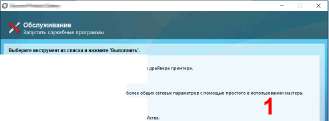
Настройте параметры.
1 [Не использовать автоматическую конфигурацию] > [Далее] > [Далее]
2 [Использовать сетевой кабель] > [Далее] > [Далее]
3 [Легкая настройка] > [Далее]
Аппарат обнаружен.
• С помощью утилиты для настройки Wi-Fi можно выполнить поиск только одного аппарата. Для поиска аппарата требуется определенное время.
• Если аппарат не обнаружен, выберите [Расширенная настройка] > [Далее]. Выберите [Экспресс] или [Пользоват.] в качестве метода обнаружения устройства и укажите IP-адрес или имя хоста для поиска аппарата.
4 Выберите аппарат > [Далее]
5 Выберите [Использовать настройки устройства.] на вкладке [Режим аутентификации] и введите имя пользователя и пароль для входа в систему. Имя пользователя для входа и пароль должны принадлежать учетной записи администратора.
6 Настройте параметры связи > [Далее]
7 При необходимости измените настройки точки доступа > [Далее] Сеть настроена.
Соединение с беспроводной ЛВС с помощью Wi-Fi Direct
Клавиша [Меню] > клавиша [вверх] [вниз] > [Сеть] > клавиша [ОК] > клавиша [вверх] [вниз] > [Hac.Wi-Fi Direct] > клавиша [OK] > клавиша [вверх] [вниз] > [Wi-Fi Direct] > клавиша [OK]
Настройте параметры.
Клавиша [вверх] [вниз] > [Вкл.] > клавиша [ОК]
Выполните перезапуск сети.
Клавиша [Меню] > клавиша [вверх] [вниз] > [Сеть] > клавиша [ОК] > клавиша [вверх] [вниз] > [Перезапуск сети] > клавиша [ОК] > [Да]
Подключите компьютер или портативное устройство к аппарату.

Для установки на компьютере под управлением ОС Windows у пользователя должны быть полномочия администратора.
Если откроется диалоговое окно "Мастер нового оборудования", нажмите [Отмена].
Если откроется экран автозапуска, нажмите [setup.exe].
Если появится окно управления учетными записями, нажмите [Да] ([Разрешить]).
Откройте экран.
Используя или устанавливая драйверы устройства и программное обеспечение, которое входит в комплект, бы соглашаетесь придерживаться условий и положений лицензионного соглашения.
1 Щелкните [Просмотр лицензионного соглашения] и прочтите лицензионное соглашение.
2 Нажмите [Принять].
Выберите [Обслуживание].
[Средство установки Wi-Fi] > [OK]
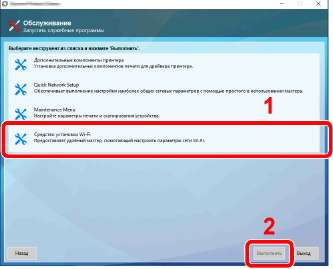
Настройте параметры.
1 [Не использовать автоматическую конфигурацию] > [Далее] > [Далее]
2 [Wi-Fi Direct] > [Далее] > [Далее]
3 [Расширенная установка] > [Далее]
Выберите [Экспресс] или [Пользоват.] в качестве метода обнаружения устройства и укажите IP-адрес или имя хоста для поиска аппарата.
4 Выберите аппарат > [Далее]
5 Выберите [Использовать настройки устройства.] на вкладке [Режим аутентификации] и введите имя пользователя и пароль для входа в систему. Имя пользователя для входа и пароль должны принадлежать учетной записи администратора.
6 Настройте параметры связи > [Далее]
7 При необходимости измените настройки точки доступа > [Далее] Сеть настроена.
Настройка Wi-Fi Direct
Можно установить на аппарат дополнительный комплект сетевого интерфейса Wireless Network Interface Kit (IB-36) и настроить параметры подключения для печати в среде Wi-Fi Direct.
Настройка подключения с панели управления аппарата
Установление соединения с компьютерами или портативными устройствами с поддержкой Wi-Fi Direct
1 Откройте экран.
Клавиша [Меню] > клавиша [вверх] [вниз] > [Сеть] > клавиша [ОК] > клавиша [вверх] [вниз] > [Hac.Wi-Fi Direct] > клавиша [OK] > клавиша [вверх] [вниз] > [Wi-Fi Direct] > клавиша [OK]
2 Настройте параметры.
Клавиша [вверх] [вниз] > [Вкл.] > клавиша [ОК]
3 Выполните перезапуск сети.
Клавиша [Меню] > клавиша [вверх] [вниз] > [Сеть] > клавиша [ОК] > клавиша [вверх] [вниз] > [Перезапуск сети] > клавиша [ОК] > [Да]
4 Укажите имя аппарата с компьютера или портативного устройства.
Если на панели управления аппарата появится сообщение с запросом подтверждения, выберите [Да].
Сетевое соединение между этим аппаратом и портативным устройством настроено.
Установление соединения с компьютерами или портативными устройствами без поддержки Wi-Fi Direct
Ниже приводятся процедуры для подключения к портативным устройствам, работающим под управлением iOS.
1 Откройте экран.
Клавиша [Меню] > клавиша [вверх] [вниз] > [Сеть] > клавиша [ОК] > клавиша [вверх] [вниз] > [Hac.Wi-Fi Direct] > клавиша [ОК] > клавиша [вверх] [вниз] > [Wi-Fi Direct] > клавиша [ОК]
2 Настройте параметры.
Клавиша [вверх] [вниз] > [Вкл.] > клавиша [ОК]
3 Выполните перезапуск сети.
Клавиша [Меню] > клавиша [вверх] [вниз] > [Сеть] > клавиша [ОК] > клавиша [вверх] [вниз] > [Перезапуск сети] > клавиша [ОК] > [Да]
4 Клавиша [Состояние] > клавиши [вверх] [вниз] > [Wi-Fi Direct] > клавиша [ОК]
5 Клавиши [вверх] [вниз] > [Подробная инфор.] > клавиша [ОК]
С помощью клавиш [>] проверьте имя сети (SSID), пароль и IP-адрес и запишите их.
7 Настройте портативное устройство.
1 [Параметры] > [Wi-Fi]
2 Выберите из списка имя сети (SSID), которое отображается на шаге 6 данной процедуры.
3 Введите пароль, который был указан на шаге 6 > [Подключ.]
Сетевое соединение между этим аппаратом и портативным устройством настроено.
Настройка соединения с помощью нажимной кнопки
Если компьютер или портативное устройство не поддерживает Wi-Fi Direct, но поддерживает WPS, можно выполнить настройку сети с помощью нажимной кнопки.
1 Откройте экран.
Клавиша [Меню] > клавиша [вверх] [вниз] > [Сеть] > клавиша [ОК] > клавиша [вверх] [вниз] > [Hac.Wi-Fi Direct] > клавиша [ОК] > клавиша [вверх] [вниз] > [Wi-Fi Direct] > клавиша [ОК]
2 Настройте параметры.
Клавиша [вверх] [вниз] > [Вкл.] > клавиша [ОК]
3 Выполните перезапуск сети.
Клавиша [Меню] > клавиша [вверх] [вниз] > [Сеть] > клавиша [ОК] > клавиша [вверх] [вниз] > [Перезапуск сети] > клавиша [ОК] > [Да]
4 Клавиша [Состояние] > клавиши [вверх] [вниз] > [Wi-Fi Direct] > клавиша [ОК] > [Нажм. кн. настр.] > клавиша [ОК]
5 Нажмите кнопку на компьютере или на портативном устройстве и одновременно с этим выберите пункт [Кнопка] на экране панели управления > [Далее].
Сетевое соединение между этим аппаратом и компьютером или портативным устройством настроено.
С помощью настройки Wi-Fi Direct можно одновременно подключить не более трех портативных устройств. Если устройства, поддерживающие функцию Wi-Fi Direct, уже подключены, то для подключения другого устройства отключите от сети ранее подключенные устройства. Для отключения используются следующие методы:
* отключение от сети компьютера или портативного устройства;
* отключение от сети всех устройств на панели управления;
Выберите клавишу [Wi-Fi Direct] > клавиша [вверх] [вниз] > [Сост.подключения] > клавиша [ОК] > [Меню] > клавиша [вверх] [вниз] > [Отключить все] > клавиша [ОК];
Установка программного обеспечения
Для использования функций принтера аппарата установите на свой компьютер соответствующее программное обеспечение с прилагаемого DVD (Product Library).
Программное обеспечение на DVD (Windows)
В качестве метода установки можно выбрать вариант [Экспресс-установка] или [Пользовательская установка]. Стандартным методом установки является [Экспресс-установка]. Если компоненты не удается установить с помощью [Экспресс-установка], воспользуйтесь вариантом [Пользовательская установка].
|
Программное обеспечение
|
Описание
|
Экспресс-установка
|
|
КХ DRIVER
|
Данный драйвер позволяет печатать на аппарате файлы с компьютера. Один драйвер поддерживает несколько языков описания страниц (PCL XL, KPDL и др.). Данный драйвер принтера позволяет использовать функциональные возможности аппарата с максимальной эффективностью.
Рекомендуется использовать этот драйвер для создания файлов PDF.
|
|
|
KXXPS DRIVER
|
Данный драйвер принтера поддерживает формат XPS (XML Paper Specification), разработанный корпорацией Microsoft.
|
|
|
KPDL mini-driver/PCL mini-driver
|
Это Microsoft MiniDriver с поддержкой PCL и KPDL. Имеются некоторые ограничения на функциональные возможности аппарата и дополнительные функции, которые могут использоваться сданным драйвером.
|
|
|
KYOCERA Net Viewer
|
Утилита, позволяющая осуществлять контроль аппарата в сети.
|
|
|
Status Monitor
|
Указанная утилита контролирует состояние принтера и обеспечивает функцию текущей отчетности.
|
|
|
KYOCERA Net Direct Print
|
Позволяет печатать файл PDF без запуска программы Adobe Acrobat/ Reader.
|
|
|
FONTS
|
Экранные шрифты, позволяющие использовать встроенные шрифты аппарата в программном приложении.
|
|
Для установки на компьютере под управлением ОС Windows у пользователя должны быть полномочия администратора.
Установка программного обеспечения в Windows
Экспресс-установка
Ниже приведен пример процедуры по установке программного обеспечения в Windows 10 с помощью варианта [Экспресс-установка].
1 Вставьте диск DVD.

Для установки на компьютере под управлением ОС Windows у пользователя должны быть полномочия администратора.
Если откроется диалоговое окно "Мастер нового оборудования", нажмите [Отмена].
Если откроется экран автозапуска, нажмите [setup.exe].
Если появляется окно управления учетной записью пользователя, нажмите [Да].
2 Откройте экран.
Используя или устанавливая драйверы устройства и программное обеспечение, которое входит в комплект, вы соглашаетесь придерживаться условий и положений лицензионного соглашения.
1 Щелкните [Просмотр лицензионного соглашения] и прочтите лицензионное соглашение.
2 Нажмите [Принять].
3 Выберите [Экспресс-установка].
4 Установите программное обеспечение.
 Также можно выбрать параметр [Использовать имя узла в качестве имени порта] и
задать его для использования имени хоста стандартного порта TCP/IP. (При этом нельзя использовать подключение через USB.)
После нажатия клавиши [Установить] откроется экран с запросом на ваше участие в сборе данных. Выберите один из вариантов ответа и нажмите [ОК].
Если включена функция Wi-Fi или Wi-Fi Direct, обязательно укажите IP-адрес для имени порта. При указании имени хоста процесс установки может завершиться неудачно.
Невозможно обнаружить выключенный аппарат. Если компьютеру не удается обнаружить аппарат, убедитесь, что аппарат включен и подключен к компьютеру через сетевой кабель или кабель USB, а затем щелкните (Перезагрузить).
Если появится окно безопасности Windows, нажмите [Все равно установить этот драйвер].
Если компьютер работает на базе Windows версии ниже 8, то для установки Status Monitor необходимо наличие на компьютере установленной платформы Microsoft .NET Framework 4.0.
Программа установки обнаружила г чт0 следующие условия не выполнены.
5 Завершение установки.

Когда появится сообщение "Программное обеспечение готово к использованию", можно начинать работу с программным обеспечением. Для печати пробной страницы установите флажок "Напечатать пробную страницу" и выберите аппарат.
Для выхода из мастера нажмите [Закончить].
Если появится сообщение о необходимости перезапуска системы, перезапустите компьютер, следуя указаниям на экране. Это завершит процедуру установки драйвера принтера.
Пользовательская установка
Ниже приведен пример процедуры установки программного обеспечения в Windows 10 режиме [Пользовательская установка].
Вставьте диск DVD.

Для установки на компьютере под управлением ОС Windows у пользователя должны быть полномочия администратора.
Если откроется диалоговое окно "Мастер нового оборудования", нажмите [Отмена].
Если откроется экран автозапуска, нажмите [Ksetup.exe].
Если появляется окно управления учетной записью пользователя, нажмите [Да].
Откройте экран.
Используя или устанавливая драйверы устройства и программное обеспечение, которое входит в комплект, вы соглашаетесь придерживаться условий и положений лицензионного соглашения.
1 Щелкните [Просмотр лицензионного соглашения] и прочтите лицензионное соглашение.
2 Нажмите [Принять].
3 Выберите [Пользовательская установка].
4 Установите программное обеспечение.
1 Выберите устройство для установки.
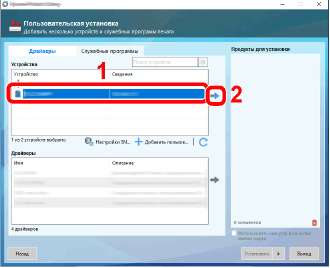
Если включена функция Wi-Fi или Wi-Fi Direct, обязательно укажите IP-адрес для имени порта. При указании имени хоста процесс установки может завершиться неудачно.
• Невозможно обнаружить выключенный аппарат. Если компьютеру не удается обнаружить аппарат, убедитесь, что аппарат включен и подключен к компьютеру через сетевой кабель или кабель USB, а затем щелкните (Перезагрузить).
• В случае отсутствия желаемого устройства нажмите [Добавить пользовательское устройство], чтобы напрямую выбрать устройство.
2 Выберите драйвер для установки.
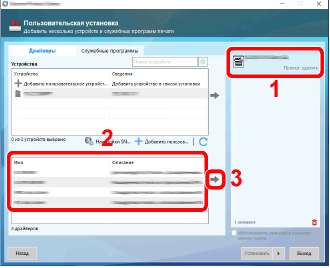
3 Перейдите на вкладку [Служебные программы] и выберите служебную программу для установки.
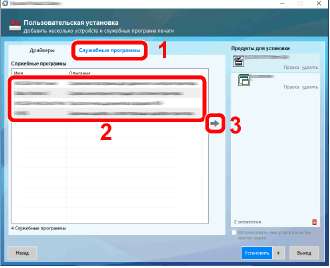
4 Нажмите [Установить].
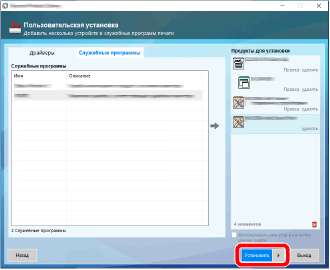
После нажатия клавиши [Установить] откроется экран с запросом на ваше участие в сборе данных. Выберите один из вариантов ответа и нажмите [ОК].
Если компьютер работает на базе Windows версии ниже 8, то для установки Status Monitor необходимо наличие на компьютере установленной платформы Microsoft .NET Framework 4.0.
Программа установки обнаружила г что следующие условия не выполнены.
5 Завершение установки.
Когда появится сообщение «Программное обеспечение готово к использованию», можно начинать работу с программным обеспечением. Для печати пробной страницы установите флажок "Напечатать пробную страницу" и выберите аппарат.
Для выхода из мастера нажмите [Закончить].
Если появится сообщение о необходимости перезапуска системы, перезапустите компьютер, следуя указаниям на экране. Это завершит процедуру установки драйвера принтера.
Установка программного обеспечения на компьютер Маc
Функции принтера аппарата можно также использовать с компьютера Macintosh.
Установка в MAC OS должна выполняться пользователем, вошедшим с полномочиями администратора. При печати с компьютера Macintosh установите эмуляцию аппарата на [KPDL] или [KPDL(Abtom)].
При подключении с помощью Bonjour включите опцию Bonjour в сетевых настройках аппарата.
В окне аутентификации введите имя и пароль, используемые при входе в операционную систему. При выполнении печати посредством AirPrint устанавливать программное обеспечение не нужно.
Вставьте диск DVD.

Дважды щелкните пиктограмму [Куосега].
Отобразите экран.

В зависимости от версии Mac OS дважды щелкните на [Куосега OS X х.х].
Установка драйвера принтера.
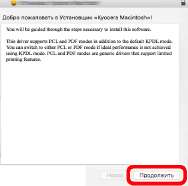
Установите драйвер принтера в соответствии с указаниями установщика. Это завершит установку драйвера принтера.
Если используется подключение через USB, аппарат будет обнаружен и подключен автоматически.
В случае использования IP-подключения необходимо задать указанные ниже параметры.
Настройте принтер
1 Откройте "Системные настройки" и добавьте принтер.
2 Выберите [По умолчанию.] и щелкните пункт, который появится в строке «Имя», а затем выберите драйвер в строке «Использовать».
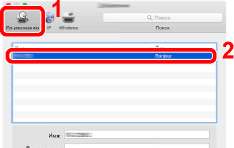
3 Добавляется выбранный аппарат.
Если используется подключение IP, щелкните пиктограмму IP для подключения IP. Затем введите имя хоста или IP-адрес. В поле "Имя" автоматически отобразится число, введенное в поле "Адрес". При необходимости измените указанное значение.
4 Выберите только что добавленный принтер и нажмите [Параметры и расходные материалы...], чтобы выбрать варианты оснащения аппарата.
Проверка счетчика
Проверка количества напечатанных листов.
Откройте экран.
Клавиша [Меню] > клавиша [вверх] [вниз] > [Счетчик] > клавиша [ОК]
Проверьте показания счетчика.
Выберите пункт, который нужно проверить, и выберите клавишу [ОК].
Дополнительная подготовка для администратора
В добавление к изложенной в данной главе информации администратор данного аппарата должен выполнить следующие проверки и при необходимости настроить параметры.
Усиление безопасности
Данный аппарат поставляется с двумя зарегистрированными стандартными пользователями: один с правами администратора аппарата, другой — с правами администратора. Вход под учетной записью этого пользователя дает возможность настраивать любые параметры; поэтому следует изменить имя пользователя при входе и пароль.
Кроме того, данный аппарат оснащается функцией аутентификации пользователя, которую можно настроить, чтобы ограничить доступ к аппарату только теми пользователями, у которых имеется зарегистрированное имя при входе и пароль.
Предотвращение утечки данных, сохраненных в аппарате.
Полное удаление данных с аппарата перед его утилизацией.
Для получения полного доступа к функциям страниц Command Center RX введите имя пользователя и пароль, а затем нажмите [Вход в систему]. Ввод предварительно заданного пароля администратора дает пользователю доступ ко всем страницам, в том числе к страницам "Ящик документов". Заводские настройки по умолчанию для пользователей по умолчанию с правами администратора приведены ниже. (Прописные и строчные буквы различаются (учитывается регистр).)
Следующие настройки администратора и обычных пользователей можно выполнить в Command Center RX.
Доступ к Command Center RX
Откройте экран.
1 Запустите Web-обозреватель.
2 В строке адреса или расположения введите IP-адрес аппарата или имя хоста.
Распечатайте страницу состояния, чтобы проверить IP-адрес аппарата и имя хоста.
Клавиша [Меню] > клавиши [вверх] [вниз] > [Отчет] > клавиша [ОК] > клавиши [вверх] [вниз] > [Печать отчета] > клавиша [ОК] > клавиши [вверх] [вниз] > [Страница состояния] > клавиша [ОК] > [Да]
На веб-странице отображается основная информация об аппарате и Command Center RX, а также их текущее состояние.
Если отображается экран "Имеется проблема с сертификатом безопасности этого вебсайта", настройте сертификат.
Также можно продолжить работу, не настраивая сертификат.
Выберите категорию из навигационной панели в левой части экрана.
Для получения полного доступа к функциям страниц Command Center RX введите имя пользователя и пароль, а затем нажмите [Вход в систему]. Ввод предварительно заданного пароля администратора дает пользователю доступ ко всем страницам, в том числе к страницам "Ящик документов". Заводские настройки по умолчанию для пользователей по умолчанию с правами администратора приведены ниже. (Прописные и строчные буквы различаются (учитывается регистр).)
Изменение настроек безопасности
Откройте экран.
1 Запустите Web-обозреватель.
2 В строке адреса или расположения введите IP-адрес аппарата или имя хоста.
Распечатайте страницу состояния, чтобы проверить IP-адрес аппарата и имя хоста.
Клавиша [Меню] > клавиши [вверх] [вниз] > [Отчет] > клавиша [ОК] > клавиши [вверх] [вниз] > [Печать отчета] > клавиша [ОК] > клавиши [вверх] [вниз] > [Страница состояния] > клавиша [ОК] > [Да]
3 Войдите в систему с полномочиями администратора.
Заводские настройки по умолчанию для пользователей по умолчанию с правами администратора приведены ниже. (Прописные и строчные буквы различаются (учитывается регистр).)
4 Нажмите [Настройки безопасности].
2 Выполнение настроек безопасности.
В меню [Настройки безопасности] выберите параметр, настройку которого требуется выполнить.
Главный экран
 Настройки безопасности : Безопасность устройства
Изменение информации об устройстве
Откройте экран.
1 Запустите Web-обозреватель.
2 В строке адреса или расположения введите IP-адрес аппарата или имя хоста.
Распечатайте страницу состояния, чтобы проверить IP-адрес аппарата и имя хоста.
Клавиша [Меню] > клавиши [вверх] [вниз] > [Отчет] > клавиша [ОК] > клавиши [вверх] [вниз] > [Печать отчета] > клавиша [ОК] > клавиши [вверх] [вниз] > [Страница состояния] > клавиша [ОК] > [Да]
3 Войдите в систему с полномочиями администратора.
Заводские настройки по умолчанию для пользователей по умолчанию с правами администратора приведены ниже. (Прописные и строчные буквы различаются (учитывается регистр).)
4 В меню [Настройки устройства] выберите [Система].
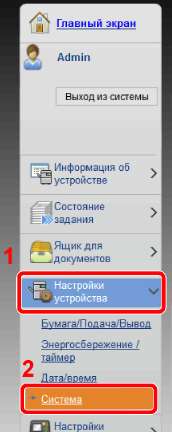
Введите имя хоста.
Введите информацию об устройстве, а затем нажмите [Передать].
После изменения настройки перезапустите сеть или выключите, а затем снова включите аппарат.
Для перезапуска платы сетевого интерфейса нажмите [Сброс] в меню [Настройки управления] и затем нажмите [Перезапустить сеть] в области «Перезапуск».
<<<назад
далее>>>
при использовании материалов ссылка на сайт компании awella.ru обязательна
Помогла информация на сайте ? Оставьте отзыв о работе нашей компании ! Это можно сделать в яндекс браузере и это простимулирует работников нашей компании (ответственные получат бонусы), которые собирали ее для вас! Спасибо !
|